Како да поправите иПад?
Да ли се ваш иПад поновно покреће изнова и изнова? Или иПад наставља да поново покреће Апплеов лого и не пуни се? Многи се корисници жале на овај проблем, посебно после ажурирања иОС 12.1.2 / 12. У већини случајева иПад поновно покретање може бити узрокован софтверским проблемом и није га лако поправити. Срећом, у овом чланку ћемо вам показати ефикасне начине на које смо тестирали да вам помогнемо да потпуно поправимо петљу за поновно покретање иПада.
1. Избришите неисправне апликације
Ако се бавите "иПад се наставља поново покретатипроблем са логотипом јабуке ", могуће су шансе да је резултат неке бугги или неисправне апликације. Одмах морате уклонити ову бугги апликацију са свог иПада како би ваш иПад правилно радио. Да бисте уклонили ову неисправну апликацију, у потпуности морате избришите га са иПад-а. Следите кораке у наставку да бисте уклонили неисправну апликацију са свог иПада.
Корак 1: На почетном екрану вашег иПада дуго притисните икону неисправне апликације. Ако постигнете ово, резултираће подрхтавањем свих икона. Икона „Кс“ у горњем левом боку видеће се на неисправној апликацији као и све иконе апликација.
2. корак: Кликните на икону "Кс" неисправне апликације. Ово ће обрисати и уклонити неисправну апликацију са вашег иПада.

2. Присилите поново покренути иПад
Ако брисање неисправне апликације са вашег иПад-а нијерешите проблем са "иПад се стално рестартује", покушајте да присилите да поново покренете иПад. Присилно поновно покретање иПада засигурно ће ријешити проблем. Једноставно пратите кораке у наставку да бисте поново покренули иПад и ријешили проблем.
Корак 1: Притисните и задржите дугме за укључивање и искључивање иПада заједно са тастером „Почетак“ уређаја. Водите рачуна о томе да држање Хоме гумба покрене Сири. Међутим, држите оба тастера најмање 10 секунди или тако. Пустите дугмад када се иПад-ов екран поцрни и још једном се укључи. Сада ће на екрану бити приказан Апплеов лого.
Корак 2: Имајте стрпљења док се не доврши поновно покретање иПада. Када то учините, биће приказан екран за закључавање.

3. Ажурирајте иПад софтвер
Када генерално ажурирате свој иПад, многи од њихпроблеми се решавају без икаквих додатних поступака, уз проблем са којим се тренутно бавите, то је питање "зашто се мој иПад наставља поново покретати". Једноставно следите кораке у наставку да бисте ажурирали иПад софтвер у једноставним корацима.
Корак 1: Уверите се да ваш иПад има довољно батерије или је повезан на извор напајања. Ово се предлаже јер ће ажурирању бити потребно одређено време. Поред тога, добро је узети резервну копију уређаја преко иТунес / иЦлоуд.
Корак 2: Осигурајте да иПад такође има бољу Ви-Фи мрежу током ажурирања. Затим идите на апликацију Подешавања >> Опћенито >> Ажурирање софтвера.
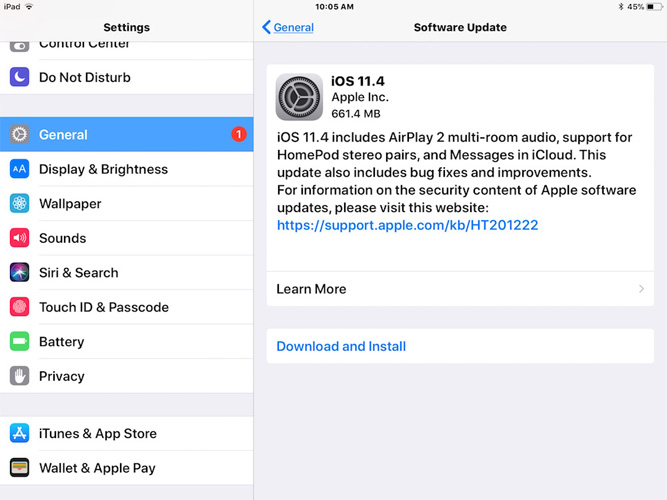
Корак 3: ИОС уређаја ће почети да проверава да ли постоје исправке које су доступне аутоматски. Ако је ажурирање доступно, додирните дугме Преузми да бисте покренули поступак преузимања ажурирања.
Корак 4: Када је преузимање ажурирања завршено, кликните на дугме Инсталирај за даљу инсталацију ажурирања за иОС.
4. Вратите иПад у иТунес
Враћање иПада путем иТунес-а без сумње ће вам помоћирешавате проблем „иПад се стално поново покреће“. Враћањем ће се ваш иПад опоравити од ситуације и зауставити његово поновно покретање изнова и изнова. Међутим, ваши подаци могу изгубити ову методу. Стога, ако сте спремни да преузмете ризик, следите доле наведене кораке.
Корак 1: Повежите свој иПад и ПЦ након што отворите иТунес.
Корак 2: Изаберите свој иПад из иТунес-а. Изаберите опцију „Ресторе“ која се налази изнад дела сигурносних копија и имајте стрпљења док се процес не заврши.

5. Избегавајте иПад петљу за поновно покретање помоћу РеиБоот-а
Ако неко од решења не помаже у решавању проблемаПроблем „иПад наставља са поновним покретањем“, имамо најбоље решење за вас, а то је хттпс://ввв.тенорсхаре.цом/продуцтс/реибоот.хтмл. То је најбољи алат икад који вам може помоћи да решите проблем „иПад се стално поново покреће“. Алат може решити било коју врсту иПад проблема. Овај софтвер решава све проблеме у једном клику. Следите доле наведене кораке за поправку иПада путем РеиБоот-а.
Корак 1: Инсталирајте алат на рачунар, а затим га покрените. Сада све што требате учинити је повезати свој иПад који се често поново покреће на рачунар. Једноставно додирните дугме „Поправите оперативни систем“ које се види на главном интерфејсу алата.
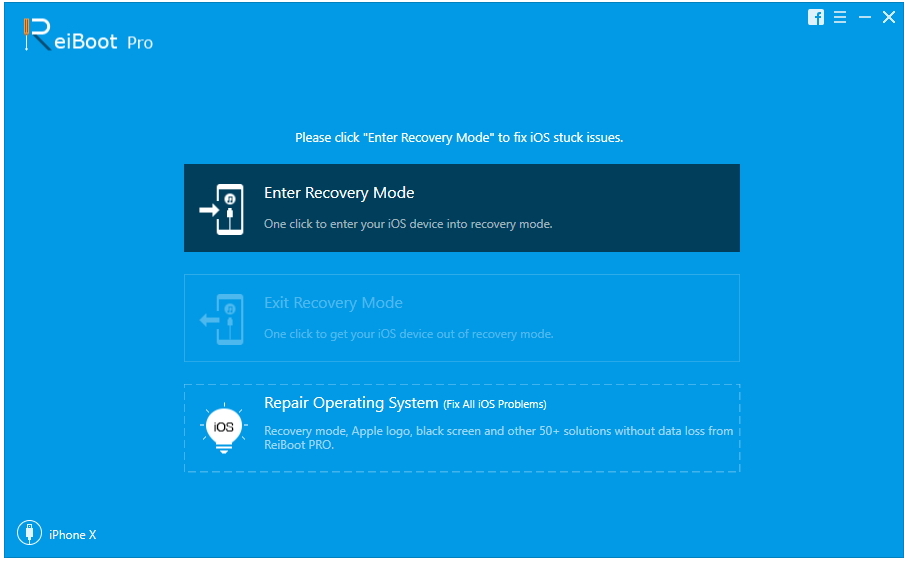
Корак 2: За даљи поступак, све што вам је потребно је најновији пакет фирмвера. Стога преузмите најновији пакет фирмвера тако што ћете га преузети. То можете да урадите опцијом за преузимање.

Корак 3: Када завршите са преузимањем пакета фирмваре-а, тапните на опцију „Старт Репаир“ (Поправи поправак). Ово ће покренути поступак опоравка вашег иПада.
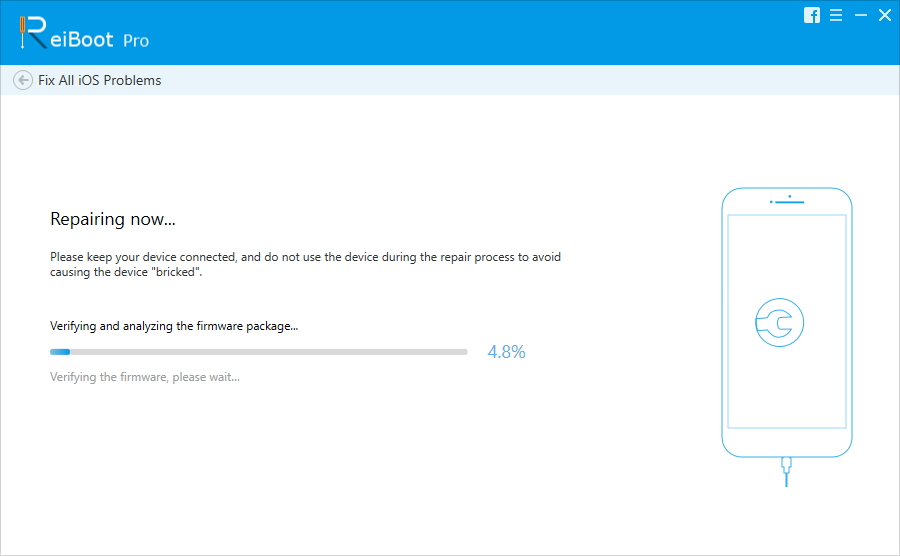
Сажетак
У горњем чланку смо разговарали о различитимметоде да бисте се решили проблема „иПад се стално поново покреће“. Ако желите да решите проблем без гужве, а такође са лакоћом, само покушајте да користите Тенорсхаре РеиБоот. Софтвер делује као сјајно средство и помоћи ће у решавању вашег иПад проблема. Поделите своје коментаре са нама преко одељка за коментаре.









